スポンサードリンク
JR三宮駅北側にある「唐子」の焼き餃子。
きれいじゃないけど、安くて美味しいお店です。

スポンサードリンク
目次
MFクラウドマイナンバーにおける従業員登録
株式会社マネーフォワードが運営する「MFクラウド会計」
「MFクラウド確定申告」はクラウド型の会計ソフトです。
そのマネーフォワード社が運営するマイナンバーの管理ソフト、
「MFクラウドマイナンバー」がリリースされています。
弊所では、希望される顧問先にはこちらのソフトによる
マイナンバーの管理を勧めております。
従業員等のマイナンバーの紙による保管が必要なくなり、
会社にとって大きなリスク軽減となるからです。
メールを利用して、従業員から直接マイナンバーを
回収できるのがウリのシステムですが、
会社によっては従業員にメールでの送信を依頼せず、
いったん会社が紙ベースでマイナンバーを回収して、
登録後に廃棄処理するというところもあります。
高齢の従業員も多い社歴の長い会社などでは、
このような会社も多いのではないのでしょうか。
この場合には、従業員データを登録していく必要がありますが、
この「MFクラウドマイナンバー」では従業員データの登録を、
CSVファイルを取り込むことで行えます。
先日、給与計算で利用している「弥生給与」から
従業員データを取り出して、
「MFクラウドマイナンバー」に登録しました。
その流れを紹介します。
弥生給与からの取り出し
まず、弥生給与から、必要なデータを取り出す必要があります。
MFクラウドマイナンバーにおいて、
従業員登録のための必須データは、「名字」「名前」「性別」です。
従業員からメールを利用してマイナンバーを集める場合には
メールアドレスも登録できます。
このほか、入社年月日も登録できますが、登録しなくても
マイナンバー管理において問題はありません。
では、弥生給与に登録されているデータを抽出しましょう。
弥生給与では、「設定」→「従業員<一覧表>」で
従業員の一覧を表示することができます。
(“alt”→“S”→“T”)
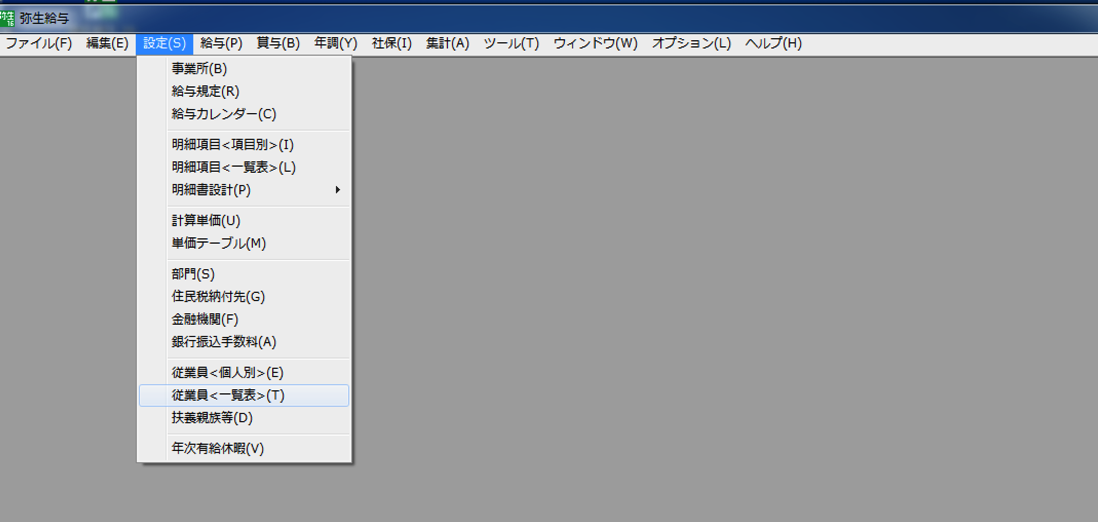
この一覧表が表示された状態で、
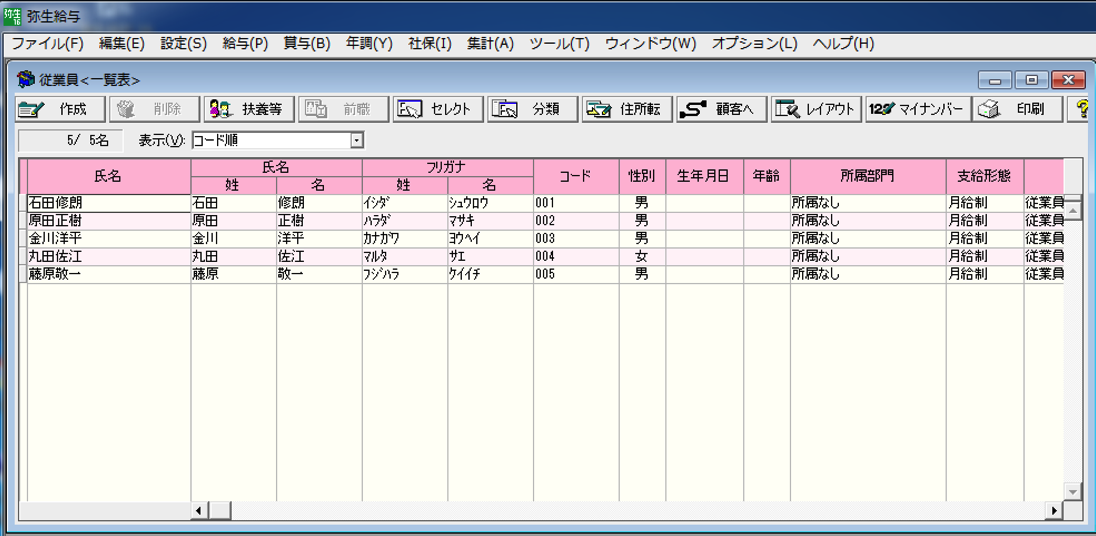
「ファイル」→「エクスポート」を選択します。
(“alt”→“F”→“E”)
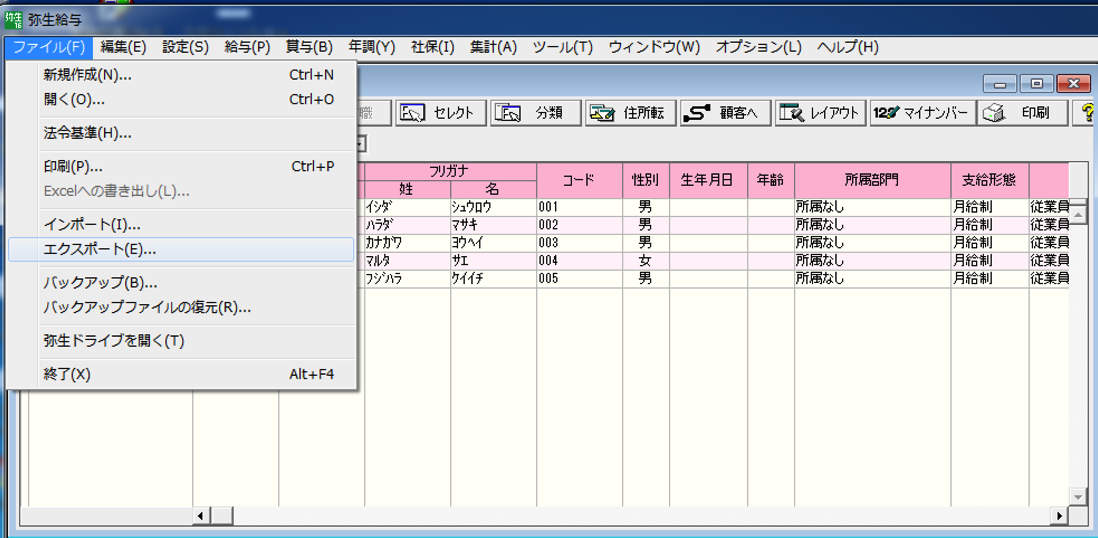
出力先を指定してエクスポートすると、
カンマで区切られたテキストファイルが出力されます。
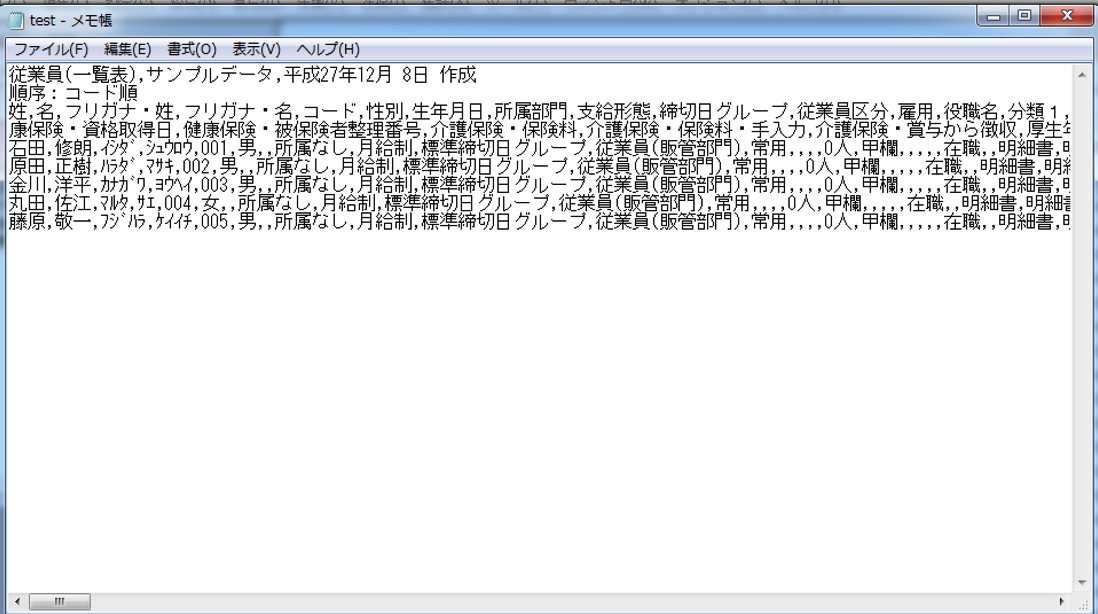
これをすべて選択・コピーして、エクセルに貼り付けます。
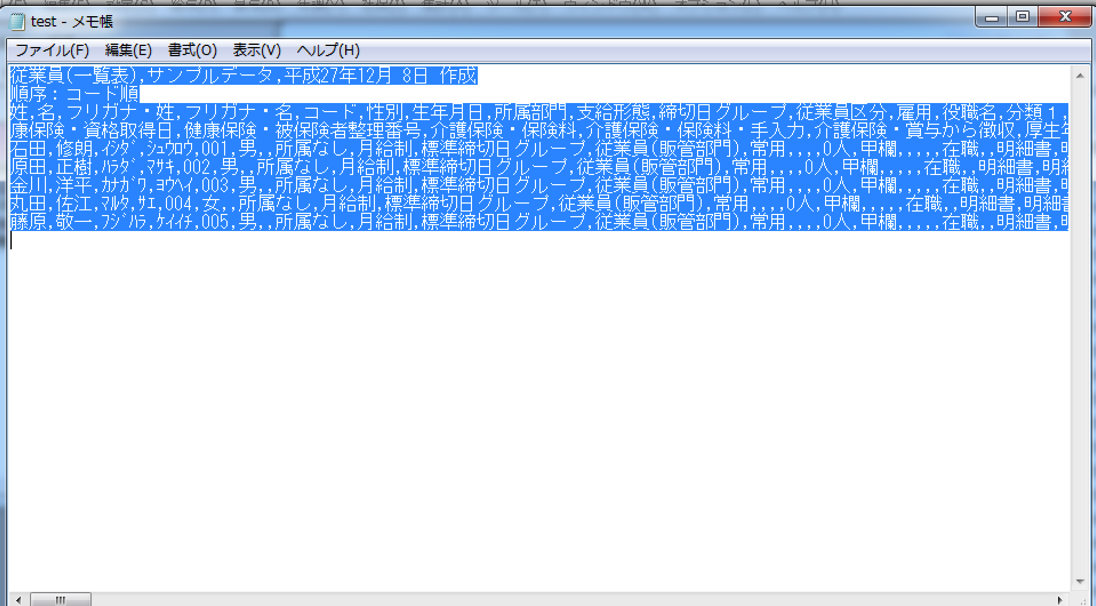
最初の設定だと、一番左のセル(A列)に、すべてが入ってしまうので、
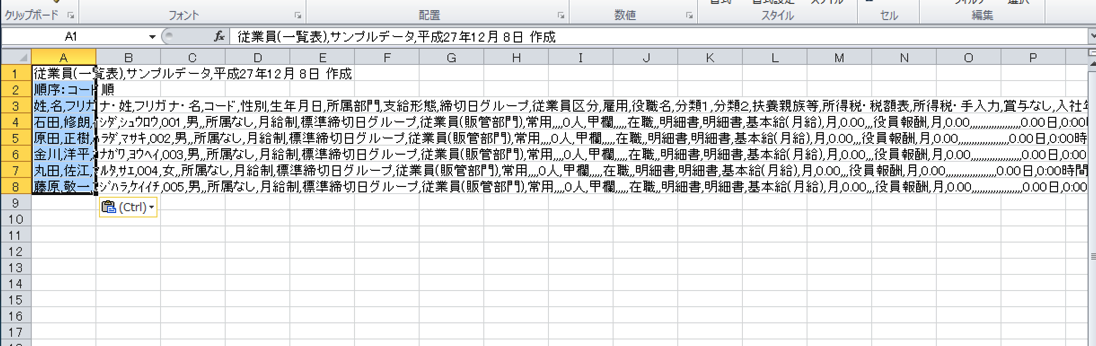
A列を選択した状態で「データ」→「区切位置」を選択します。
(“alt”→“A”→“E”)
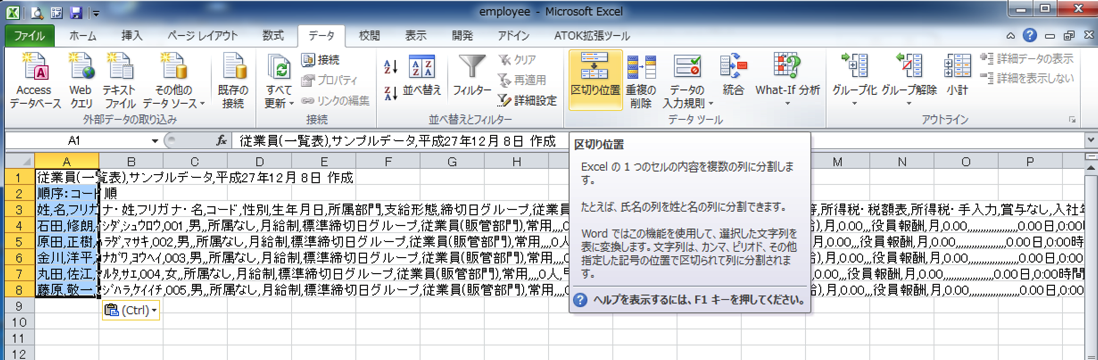
そして、「カンマやタブなどの区切り文字によってフィールドごとに区切られたデータ」にチェックを入れて「次へ(N)」をクリックします。
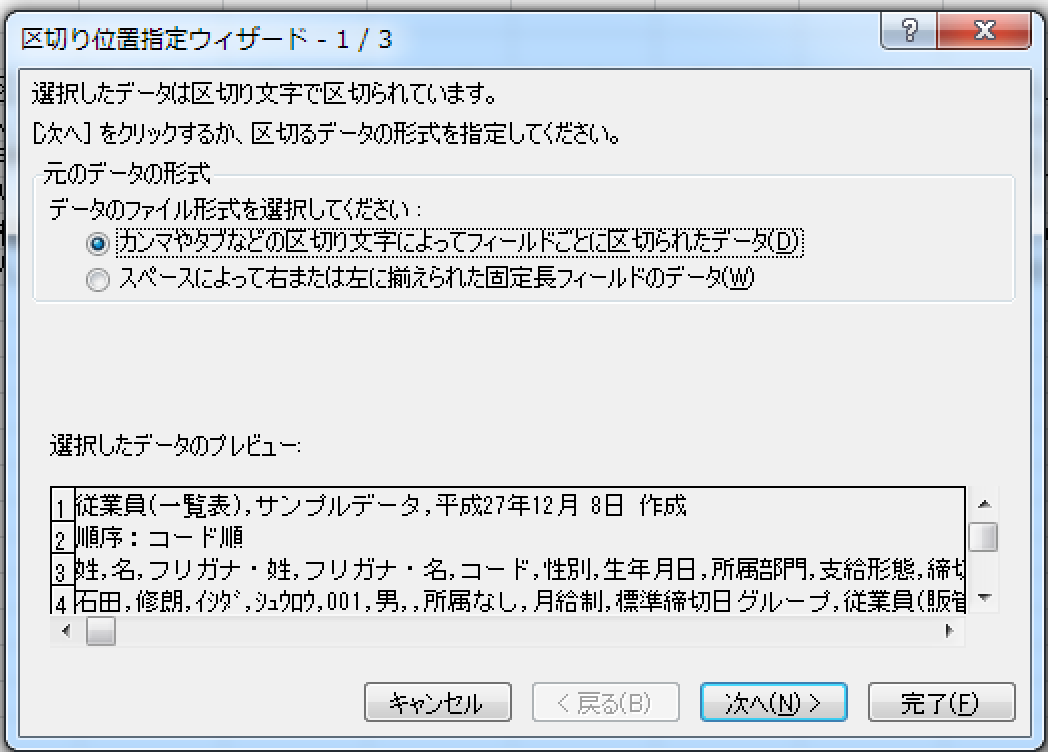
区切り文字を選択する窓が出てきます。
現状だと、下のプレビューのようになっていますが、
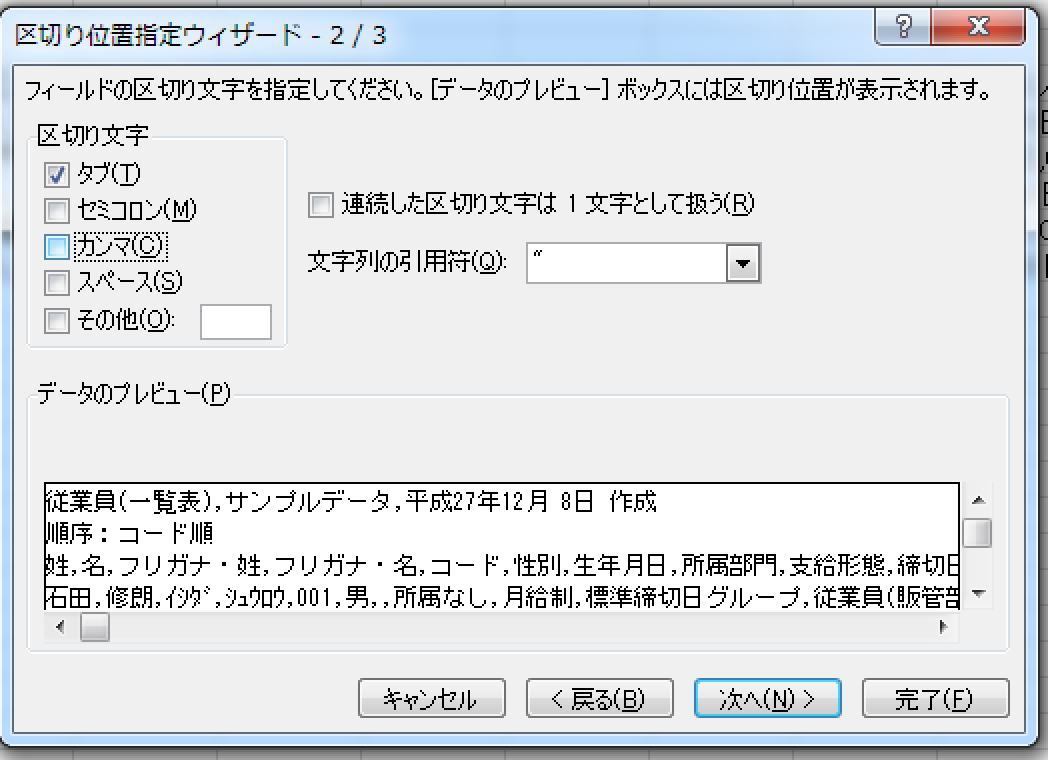
「カンマ」にチェックを入れると、プレビューが変わります。
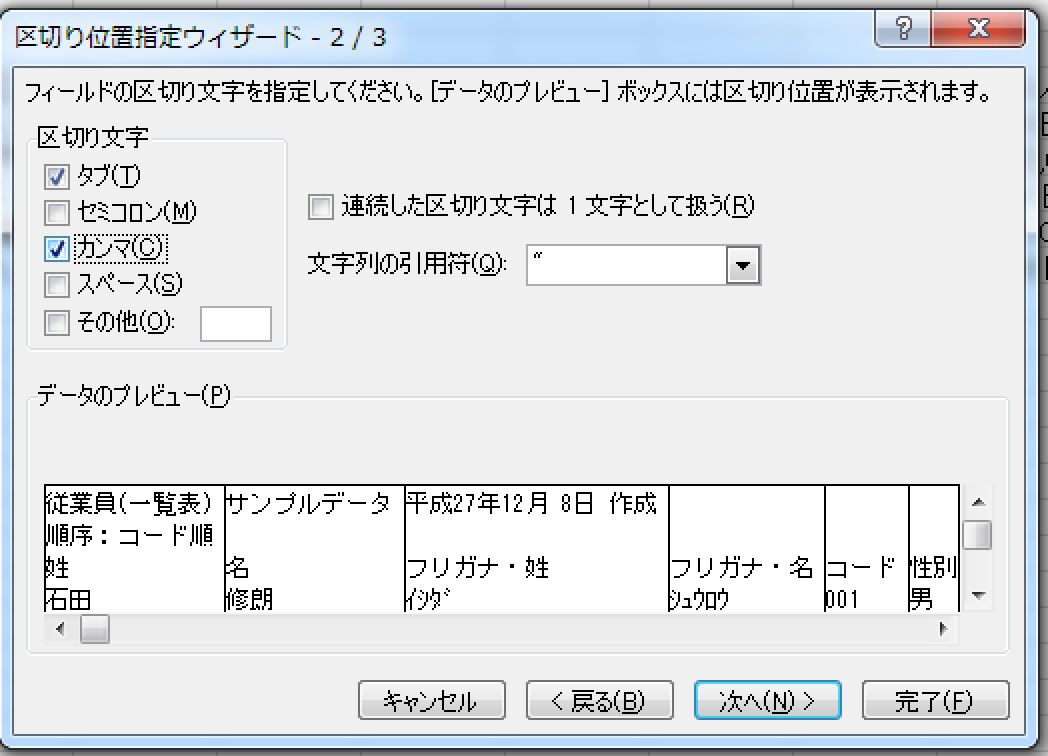
これで、エクセルの各セルにデータが収まりました。
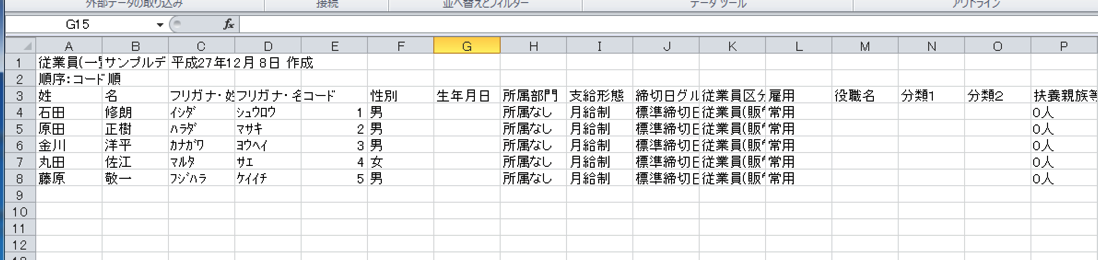
MFクラウドマイナンバーへの取り込み
MFクラウドマイナンバーへの取り込みは、
MFクラウドマイナンバーから取り出したCSVファイルに
弥生給与のデータを載せると簡単です。
まだ誰も従業員の登録ができていない画面において、
「+CSV追加」をクリックします。
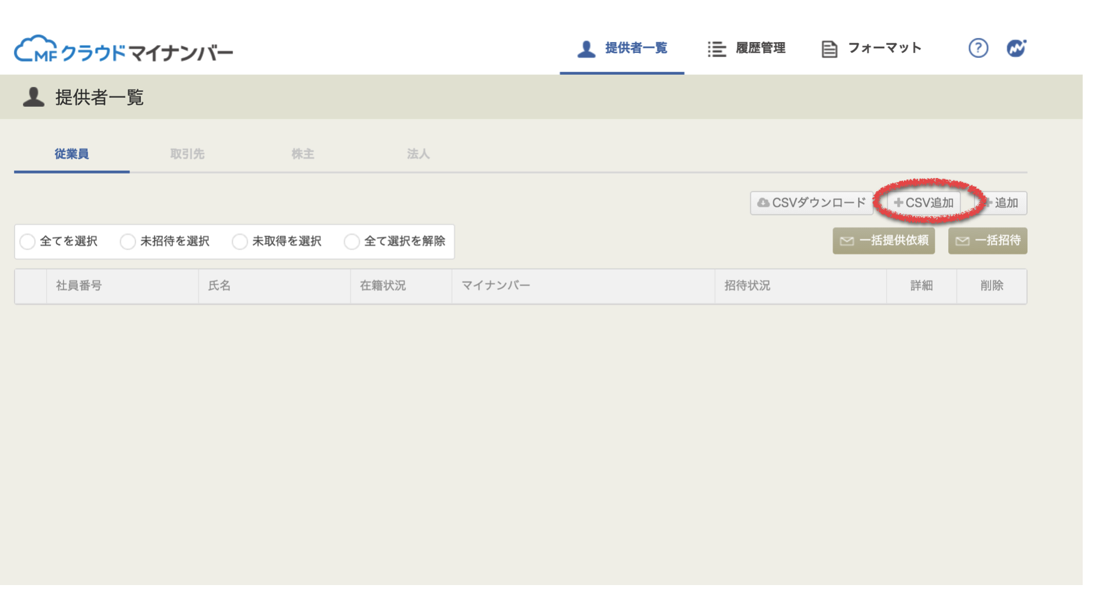
すると次のような窓が出てきます。
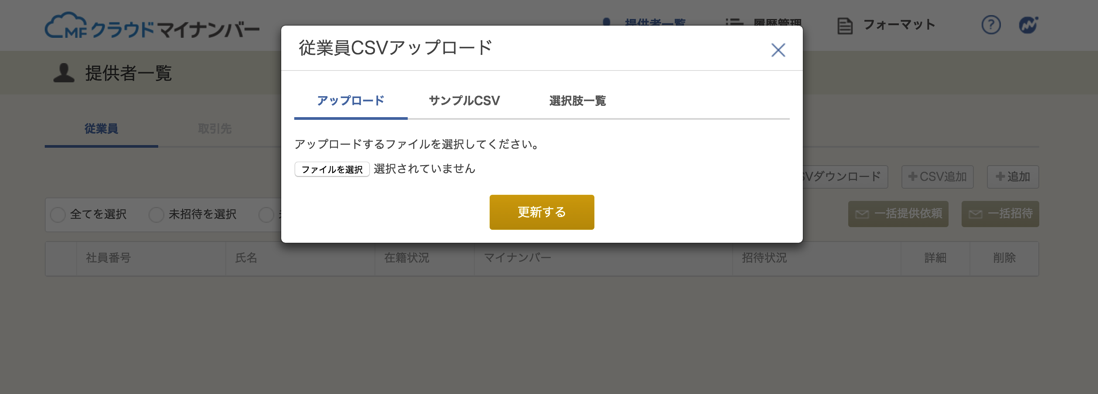
真ん中の「サンプルCSV」をクリックします。
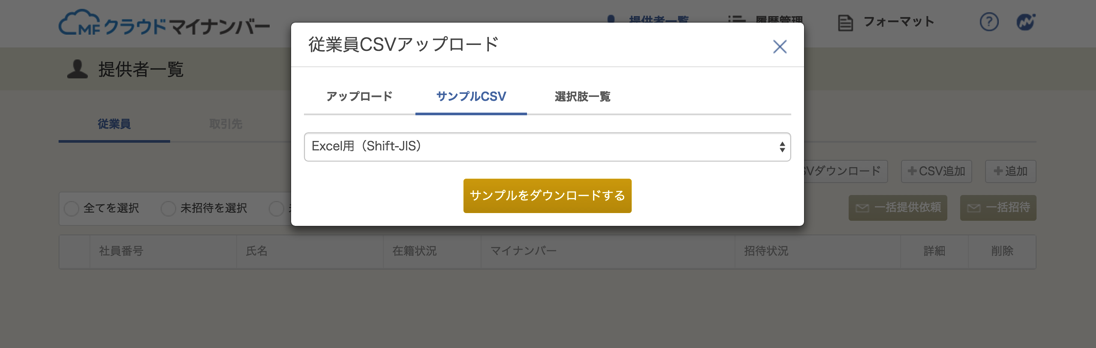
すると、「サンプルをダウンロードする」と表示されるので
これをクリックして、サンプルファイルを取り出します。
「employee.csv」というファイルが取り出せます。
これを開くと、このようになっています。
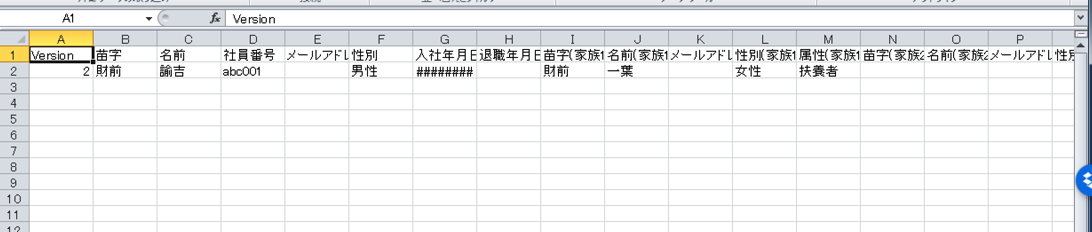
従業員本人の登録に必要なデータはこの範囲です。
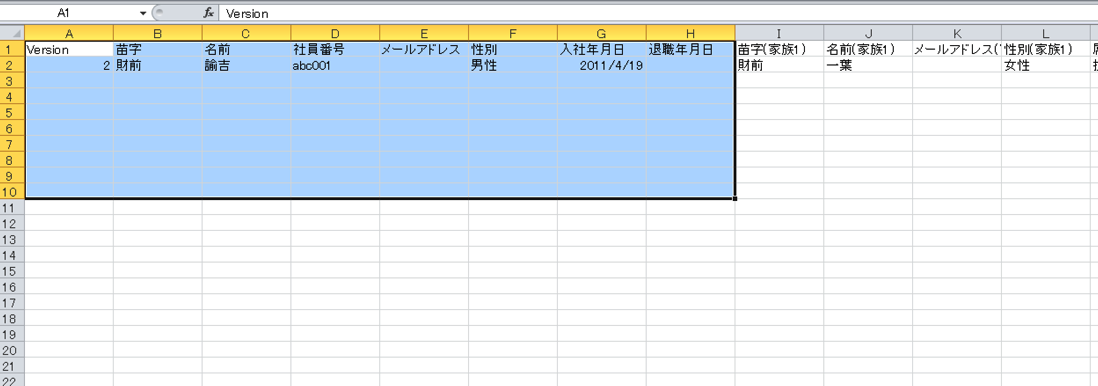
しかし、マイナンバー管理のためには前述のように
「名字」「名前」「性別」があればOKです。
さきほどの弥生給与からのデータは、都合のいいことに
名字と名前が分かれて出力されるので、そのまま貼り付けできます。
性別欄は“男性”“女性”と入れる必要があるので、手入力します。
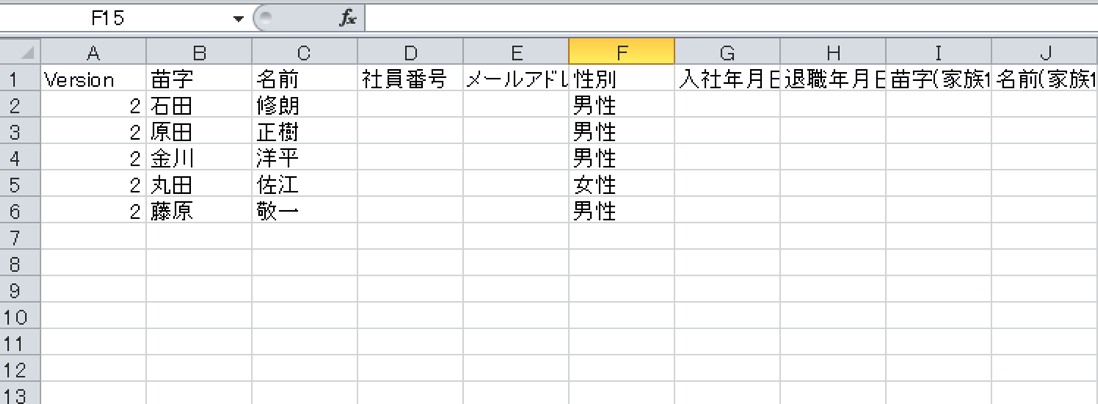
これで、MFクラウドマイナンバーに戻り、
先ほどの「+CSV追加」から、
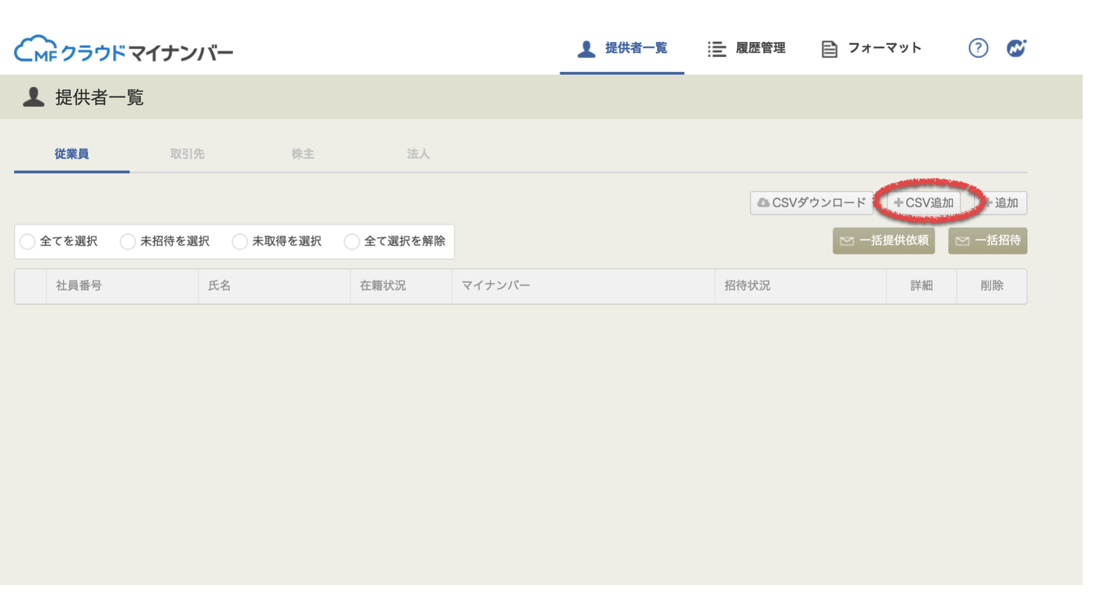
今度は従業員CSVアップロードを実行します。
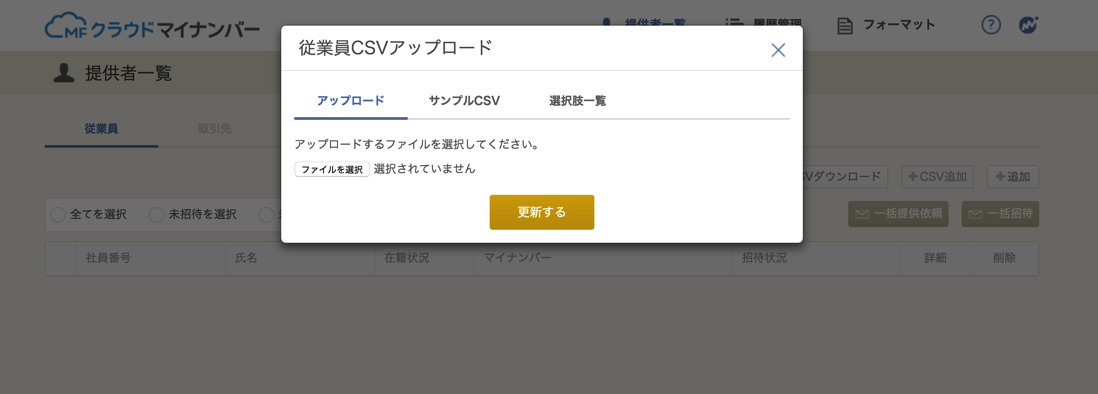
ファイルを選択して
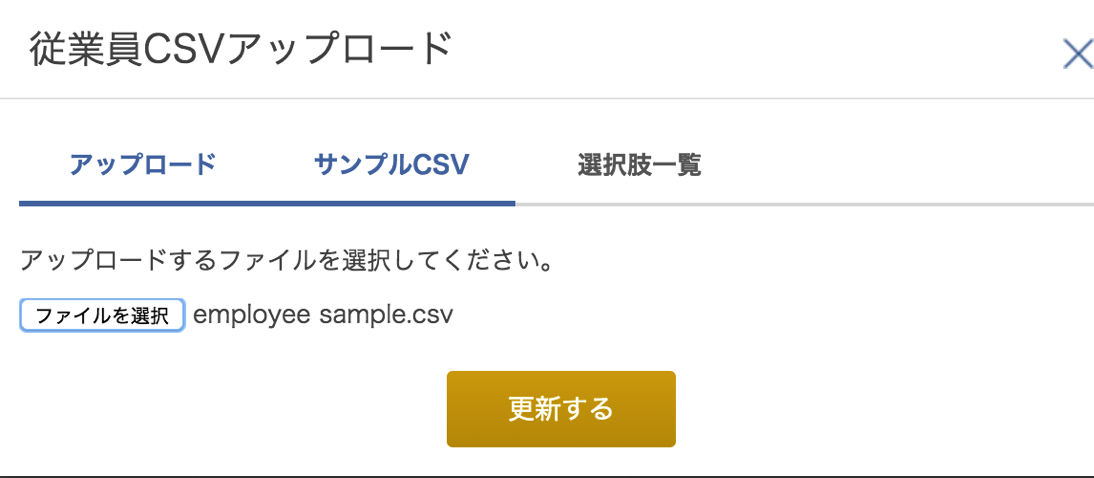
更新しようとすると、、、
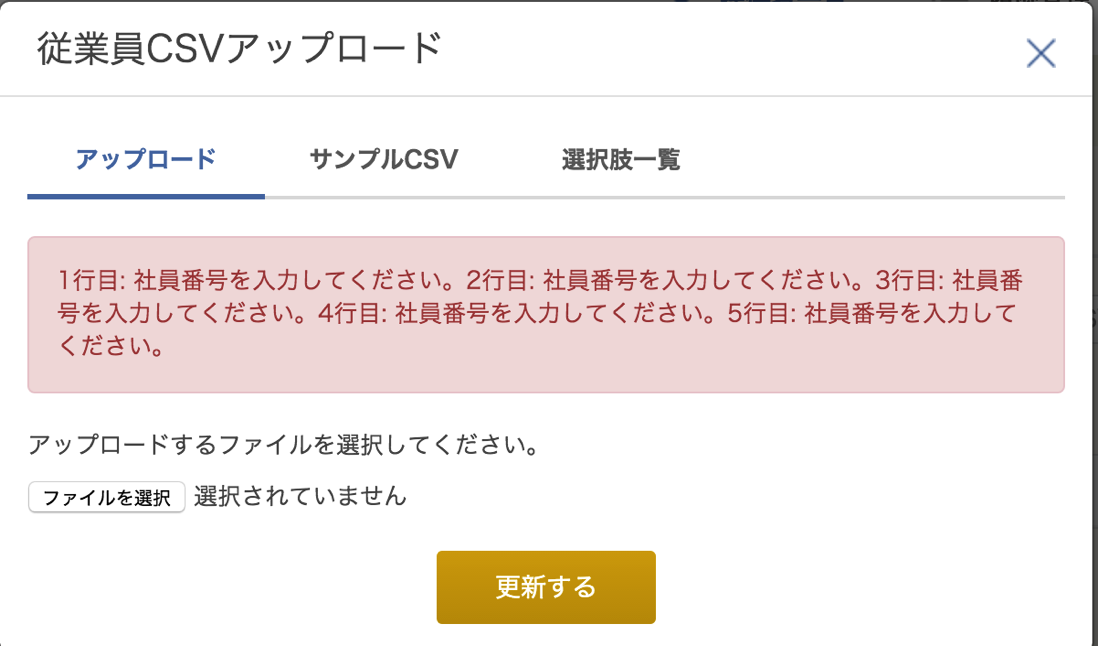
「社員番号」は入れておく必要がありました。
そこで、CSVファイルに社員番号を追加して、

もう一度ファイル選択して、取り込むと、
今度はきちんと従業員が取り込めました。
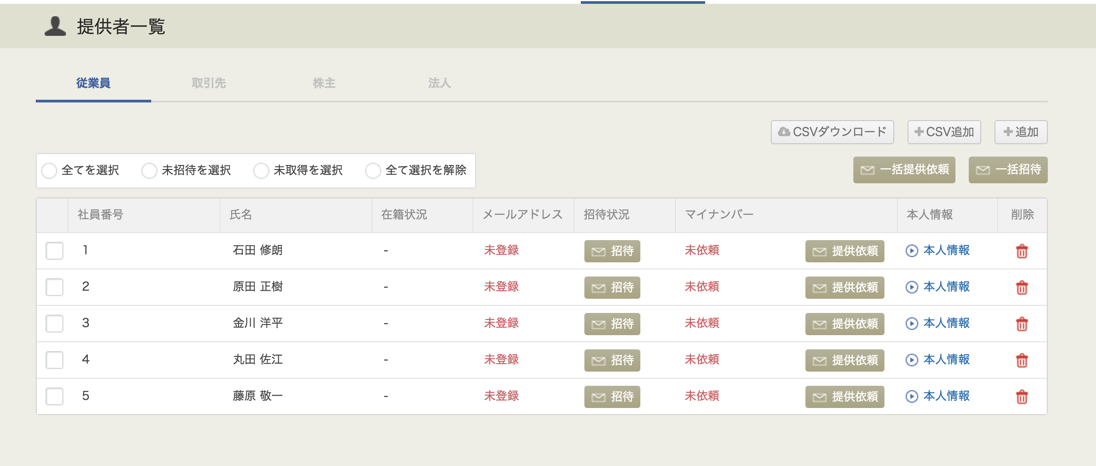
右側にある「本人情報」をクリックすると、
マイナンバーを手入力することもできます。
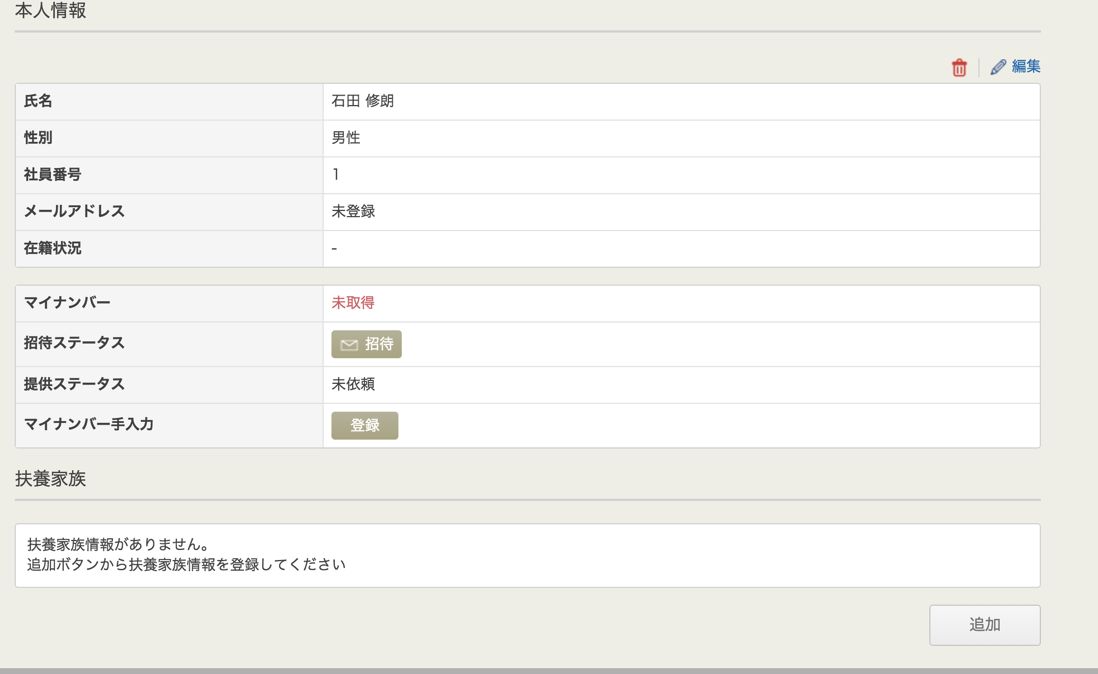
メールを使って回収すれば、ここに登録されていきます。
扶養者の情報を入力するには、右下の「追加」ボタンから行います。
また、先ほどのcsvファイルの本人情報の右側には
扶養親族の項目欄があります。
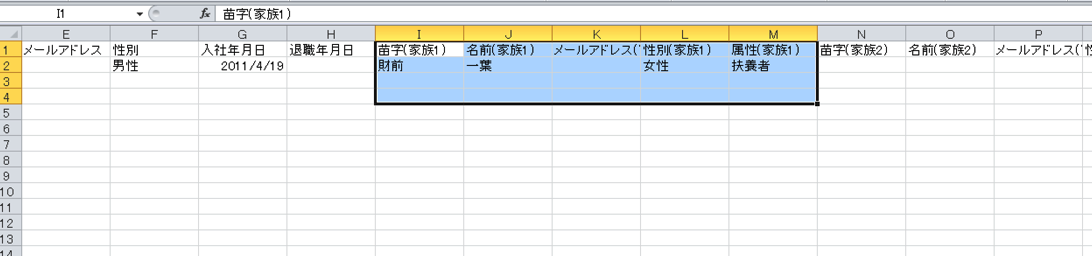
ここに、扶養親族の「名字」「名前」「性別」「属性」を登録します。

「属性」には、“扶養者”と入力ください。
すると、扶養親族の情報も取り込めます。
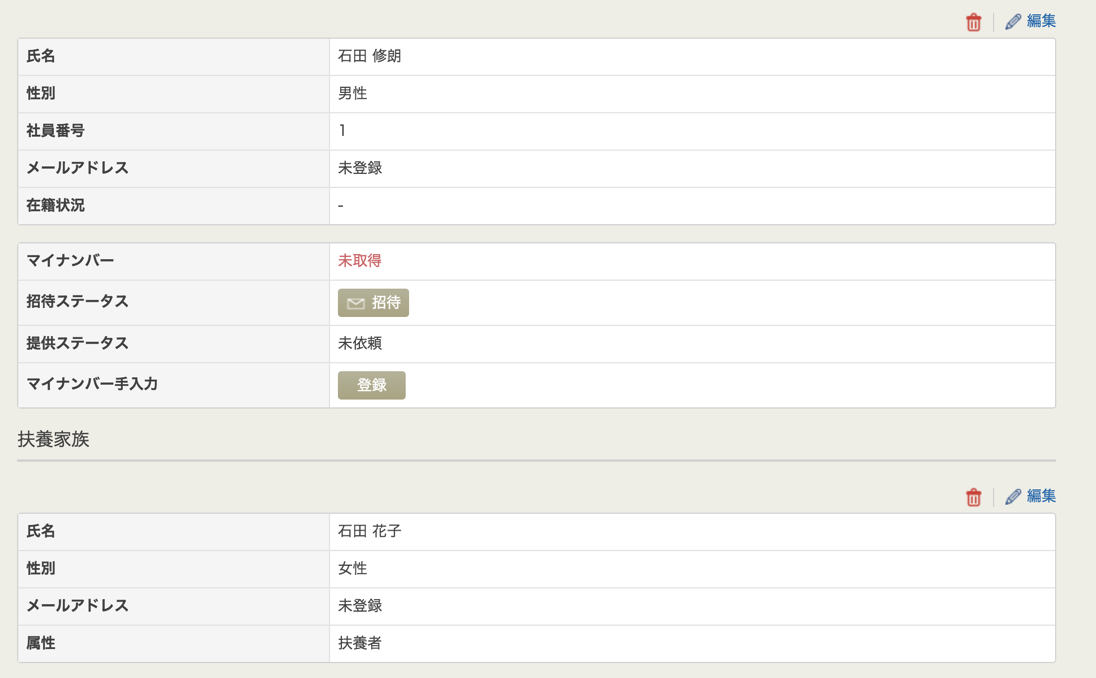
手入力で対応できないこともないですが、
せっかく給与ソフトにデータがあるなら、
使わない手はないですね。
==============================
【編集後記】
数日間、gifアニメ製作に
ハマってました。
【昨日の一日一新】
インダスレイ
==============================
石田 修朗
最新記事 by 石田 修朗 (全て見る)
- 記念日に滝に行ってきた話 - 2020-09-01
- 【写真】2020年6月の活動報告 - 2020-07-05
- 【備忘録】2020年5月の姫路城写真活動報告 - 2020-06-01